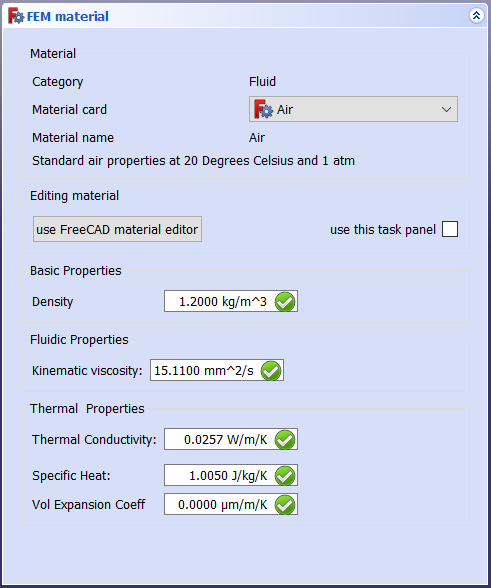FEM MaterialFluid/fr: Difference between revisions
(Updating to match new version of source page) |
No edit summary |
||
| (29 intermediate revisions by 3 users not shown) | |||
| Line 1: | Line 1: | ||
<languages/> |
<languages/> |
||
{{Docnav/fr |
{{Docnav/fr |
||
|[[FEM_MaterialSolid/fr|Matériau pour solide]] |
|[[FEM_MaterialSolid/fr|Matériau pour solide]] |
||
|[[FEM_MaterialMechanicalNonlinear/fr|Matériau mécanique non linéaire]] |
|[[FEM_MaterialMechanicalNonlinear/fr|Matériau mécanique non linéaire]] |
||
|[[ |
|[[FEM_Workbench/fr|Atelier FEM]] |
||
|IconL=FEM_MaterialSolid. |
|IconL=FEM_MaterialSolid.svg |
||
| ⚫ | |||
|IconC=Workbench_FEM.svg |
|IconC=Workbench_FEM.svg |
||
| ⚫ | |||
}} |
}} |
||
| Line 12: | Line 13: | ||
|Name=FEM MaterialFluid |
|Name=FEM MaterialFluid |
||
|Name/fr=FEM Matériau pour fluide |
|Name/fr=FEM Matériau pour fluide |
||
|MenuLocation= |
|MenuLocation=Modèle → Matériaux → Matériau pour fluide |
||
|Workbenches=[[ |
|Workbenches=[[FEM_Workbench/fr|FEM]] |
||
| ⚫ | |||
|Shortcut= |
|||
| ⚫ | |||
}} |
}} |
||
==Description== |
==Description== |
||
Ajoute des propriétés fluides à une pièce. |
|||
Crée un matériau pour le fluide. |
|||
| ⚫ | |||
<div class="mw-translate-fuzzy"> |
|||
* Cliquez sur [[File:Fem-material-fluid.svg|32px]] ou choisissez {{Button|Model}} → {{Button|[[Image:Fem-material-fluid.svg|16px]] [[FEM MaterialFluid/fr|Material fluid]]}} dans le menu supérieur. |
|||
* Double-cliquez sur l'objet {{Button|[[Image:Fem-material-fluid.svg|16px]] [[FEM MaterialFluid/fr|Material fluid]]}} créé. |
|||
[[File:FEMMaterialFluidProperties.png]] |
[[File:FEMMaterialFluidProperties.png]] |
||
{{Caption|Le panneau des tâches des matériaux FEM}} |
|||
<span id="Usage"></span> |
|||
| ⚫ | |||
| ⚫ | |||
| ⚫ | |||
| ⚫ | |||
| ⚫ | |||
* Cliquez sur {{Button|Close}} pour fermer la boîte de dialogue et crée un objet {{Button|[[Image:Fem-material-fluid.svg|16px]] [[FEM MaterialFluid/fr|Material fluid]]}}. |
|||
</div> |
|||
# Pour créer un nouvel objet MaterialFluid, effectuez l'une des opérations suivantes : |
|||
==Limitations== |
|||
#* Appuyez sur le bouton {{Button|[[Image:FEM_MaterialFluid.svg|16px]] [[FEM_MaterialFluid/fr|Matériau pour fluide]]}}. |
|||
#* Sélectionnez l'option {{MenuCommand|Modèle → Matériaux → [[Image:FEM_MaterialFluid.svg|16px]] Matériau pour fluide}} dans le menu. |
|||
# Pour modifier un objet MaterialFluid existant : |
|||
#* Double-cliquez dessus dans la [[Tree_view/fr|Vue en arborescence]]. |
|||
# Le panneau des tâches de matériau FEM s'ouvre. |
|||
| ⚫ | |||
| ⚫ | # Dans la mesure où vous appliquez le fluide à l'ensemble de l'objet, ne sélectionnez aucune entité géométrique (laissez la liste des références vide). Le fluide sera appliqué à l'ensemble du modèle. Sinon, attribuez manuellement le fluide à des domaines particuliers du modèle en sélectionnant certains d'entre eux pour chaque matériau inséré, si vous faites cela, ne laissez aucun domaine de votre modèle sans fluide attribué. |
||
| ⚫ | |||
| ⚫ | |||
# Appuyez sur le bouton {{Button|Fermer}} pour fermer le panneau des tâches. |
|||
==Remarques== |
|||
{{Docnav/fr |
{{Docnav/fr |
||
|[[FEM_MaterialSolid/fr|Matériau pour solide]] |
|[[FEM_MaterialSolid/fr|Matériau pour solide]] |
||
|[[FEM_MaterialMechanicalNonlinear/fr|Matériau mécanique non linéaire]] |
|[[FEM_MaterialMechanicalNonlinear/fr|Matériau mécanique non linéaire]] |
||
|[[ |
|[[FEM_Workbench/fr|Atelier FEM]] |
||
|IconL=FEM_MaterialSolid. |
|IconL=FEM_MaterialSolid.svg |
||
| ⚫ | |||
|IconC=Workbench_FEM.svg |
|IconC=Workbench_FEM.svg |
||
| ⚫ | |||
}} |
}} |
||
Latest revision as of 10:44, 12 November 2023
|
|
| Emplacement du menu |
|---|
| Modèle → Matériaux → Matériau pour fluide |
| Ateliers |
| FEM |
| Raccourci par défaut |
| Aucun |
| Introduit dans la version |
| - |
| Voir aussi |
| FEM Tutoriel |
Description
Crée un matériau pour le fluide.
Le panneau des tâches des matériaux FEM
Utilisation
- Pour créer un nouvel objet MaterialFluid, effectuez l'une des opérations suivantes :
- Appuyez sur le bouton
Matériau pour fluide.
- Sélectionnez l'option Modèle → Matériaux →
Matériau pour fluide dans le menu.
- Appuyez sur le bouton
- Pour modifier un objet MaterialFluid existant :
- Double-cliquez dessus dans la Vue en arborescence.
- Le panneau des tâches de matériau FEM s'ouvre.
- Sélectionnez un type de fluide. Pour la dynamique des fluides numériques (CFD), Air ou Water sont des options communes.
- Dans la mesure où vous appliquez le fluide à l'ensemble de l'objet, ne sélectionnez aucune entité géométrique (laissez la liste des références vide). Le fluide sera appliqué à l'ensemble du modèle. Sinon, attribuez manuellement le fluide à des domaines particuliers du modèle en sélectionnant certains d'entre eux pour chaque matériau inséré, si vous faites cela, ne laissez aucun domaine de votre modèle sans fluide attribué.
- Vous pouvez ajuster les propriétés du fluide telles que la densité, la viscosité cinématique, la conductivité thermique, etc., quelques fluides clés sont déjà assignés dans la liste et ils n'ont pas besoin d'être modifiés.
- Si vous apportez des modifications, vous pouvez enregistrer votre matériau personnalisé.
- Appuyez sur le bouton Fermer pour fermer le panneau des tâches.
- Matériaux : Solide, Fluide, Mécanique non linéaire, Renforcé (type béton) ; Éditeur de matériaux
- Géométrie de l'élement : Poutre (1D), Rotation de poutre (1D), Coque (2D), Section fluide (1D)
Contraintes
- Électromagnétique : Potentiel électrostatique, Densité de courant, Magnétisation
- Géometrique : Rotation plane, Empreinte de section, Transformation
- Mécanique : Immobilisation, Déplacement, Contact, Liaison, Ressort, Force, Pression, Centrifuge, Poids propre
- Thermique : Température initiale, Flux de chaleur, Température, Source thermique
- Remplacer les Constantes : Permittivité du vide
- Maillage : Maillage Netgen, Maillage GMSH, Couche limite de maillage, Région de maillage, Groupe de maillage, Ensemble de nœuds, Maillage à maillage
- Solveur : CalculiX Standard, Elmer, Mystran, Z88 ; Équations : Déformation, Élasticité, Électrostatique, Force électrique, Magnétodynamique, Magnétodynamique 2D, Écoulement, Flux, Chaleur ; Solveur : Réglage du solveur, Calcul du solveur
- Résultats : Purger, Afficher ; Postprocessing : Appliquer les modifications, Pipeline du résultat, Filtre des déformations, Filtre d'écrêtage scalaire, Filtre de fonction de découpe, Filtre d'écrêtage selon une région, Filtre par contours, Filtre d'écrêtage selon une ligne, Graphique de linéarisation des critères, Données du filtre d'écrêtage du point, Filtre fonction plan, Filtre fonction sphère, Filtre fonction cylindre, Filtre fonction boîte
- Utilitaires : Plan de coupe, Supprimer les plans de coupe, Exemples ; Supprimer le maillage, Affichage des informations du maillage
- Additionnel : Préférences ; Installation, FEM Maillage, Solveur, CalculiX, FEM Béton ; FEM Types d'élements
- Démarrer avec FreeCAD
- Installation : Téléchargements, Windows, Linux, Mac, Logiciels supplémentaires, Docker, AppImage, Ubuntu Snap
- Bases : À propos de FreeCAD, Interface, Navigation par la souris, Méthodes de sélection, Objet name, Préférences, Ateliers, Structure du document, Propriétés, Contribuer à FreeCAD, Faire un don
- Aide : Tutoriels, Tutoriels vidéo
- Ateliers : Std Base, Arch, Assembly, CAM, Draft, FEM, Inspection, Mesh, OpenSCAD, Part, PartDesign, Points, Reverse Engineering, Robot, Sketcher, Spreadsheet, Surface, TechDraw, Test